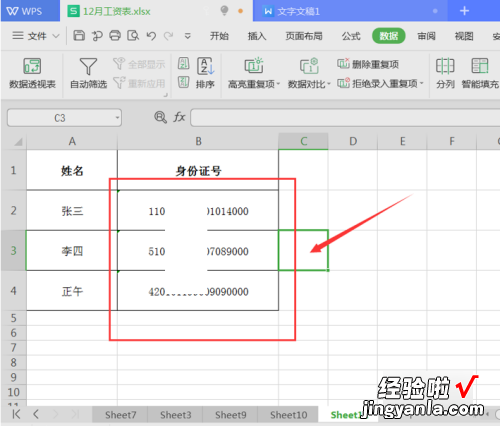经验直达:
- excel怎么精确查找数据
- excel怎么显示完整的数字
- excel表格中的数字怎么正常显示
一、excel怎么精确查找数据
1、打开需要编辑的excel文件 。如下图所示 。一个excel工作簿当中有多个excel工作表 。且每个excel工作表中都输入了一些简单的数据 。假设需要查找数据0.

2、传统的办法是输入快捷键Ctrl F 。在打开的输入框中输入0,点击查找全部 , 显示结果如下图所示 。显然 , 这不是需要的结果 。

3、只要改变一个小小的参数,就可以实现精确查找了!方法如下:同样按Ctrl F弹出查找窗口 , 点击窗口右侧的选项 。如下图所示 。

4、下拉查找范围列表,在工作表和工作簿两个选项中果断选择工作簿 。点击查找全部即可 。

5、此时查找框中出现了精确查找结果 。点击具体内容即可找到其详细信息以便后续编辑 。

二、excel怎么显示完整的数字

总结: excel显示完整的数字,具体操作步骤如下:1、打开电脑,再打开需要设置的excel 。2、选中需要显示完整数字的单元格 。3、点击菜单栏中数字部分右下角的一个小图标 。4、选择文本,点击确认就可以了 。
演示环境信息: 电脑型号:ThinkPad 翼14 Slim,系统版本:window10家庭中文版,软件版本:excel2013.
图文步骤:
1、打开电脑,再打开需要设置的excel 。具体操作如下图所示: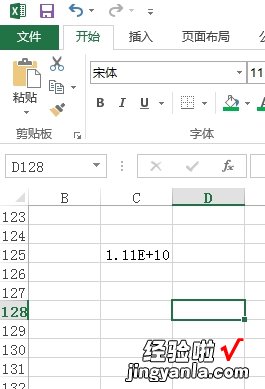
2、选中需要显示完整数字的单元格 。具体操作如下图所示:

3、 点击菜单栏中数字部分右下角的一个小图标 。具体操作如下图所示:
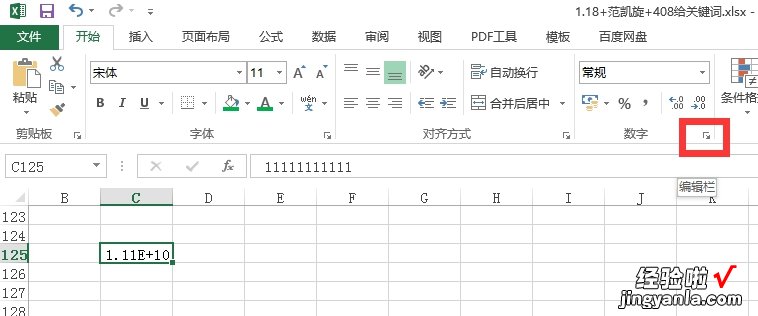
4、选择文本,点击确认就可以了 。具体操作如下图所示:
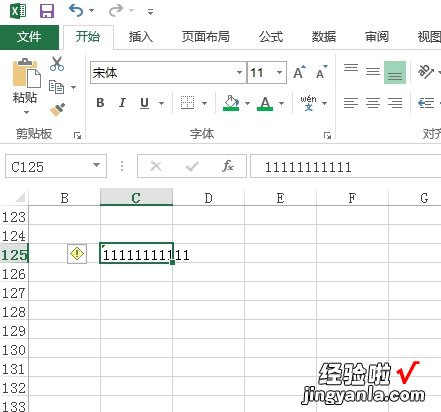
注意事项:以上步骤,要按照次序一步一步操作 。
三、excel表格中的数字怎么正常显示
【excel怎么显示完整的数字 excel怎么精确查找数据】工具/原料
华硕天选2、WINDOWS10、excel14931.20132.
1、首先,打开我们的EXcel表格,选中需要录入数值的单元格范围 。
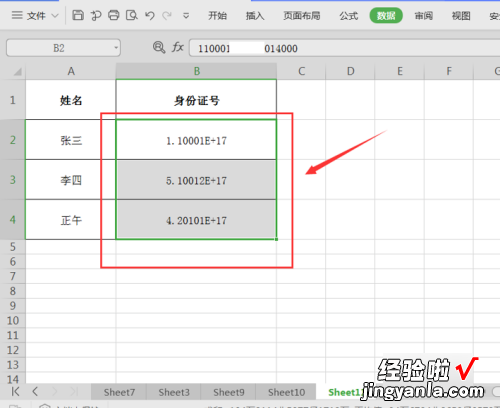
2、单击鼠标右键,选中【设置单元格格式】选项 。
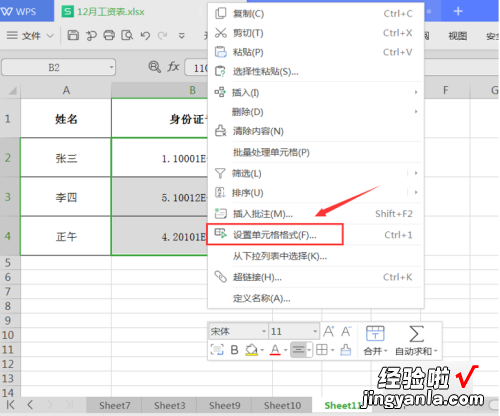
3、在【数字】分类中 , 选择【文本】类型,然后单击右下角的【确认】键关闭单元格格式界面 。
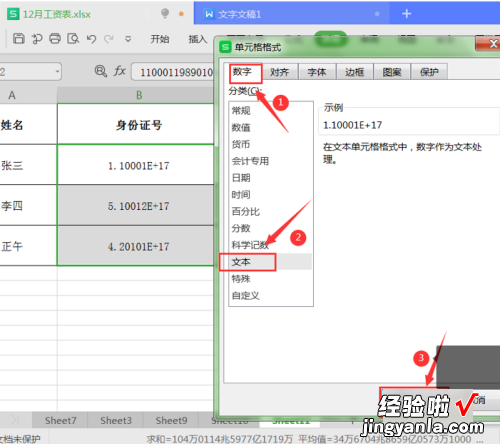
4、最后,我们选中设置为文本格式的单元格,双击鼠标左键 , 就会发现原先被“E ”代替的数字已经全部显示出来了 。
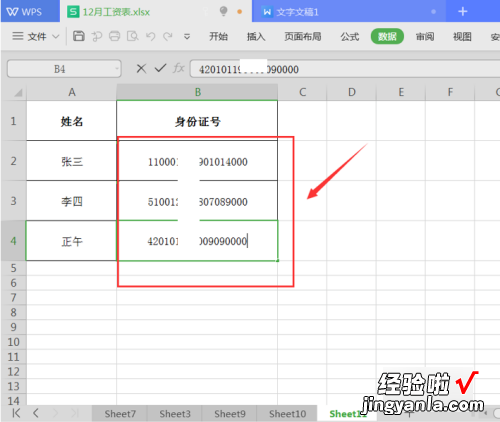
5、还有另外一种简单的方法可以使Excel表格中的数字显示完全,首先,选中需要完全显示数字的单元格 。
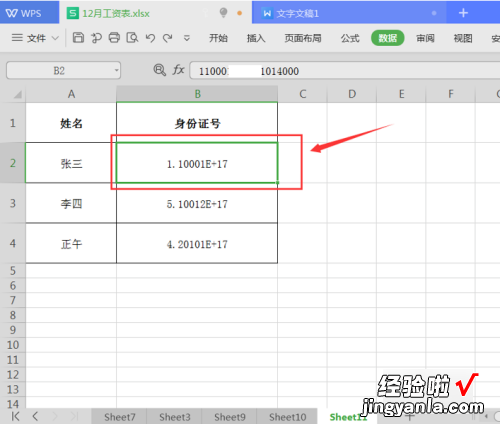
6、按鼠标左键双击单元格,在单元格的数字前面输入英文单引号“’”,按“Enter”键确认 。
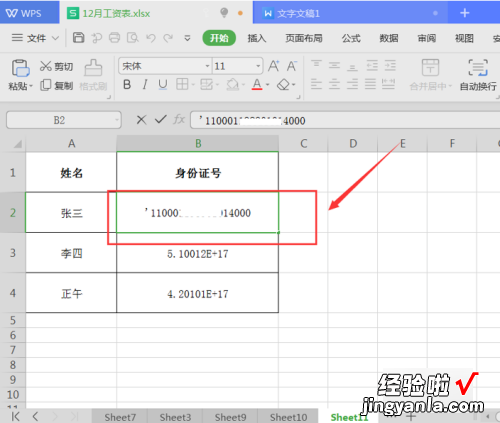
7、最后 , 对剩下的单元格执行同样的操作即可 。